|
Android Tutorial using Kotlin 第三堂(2)儲存與讀取應用程式資訊 << 前情
Android系統內建「SQLite」資料庫,它是一個開放的小型資料庫,它跟一般商用的大型資料庫有類似的架構與用法,例如MySQL資料庫。應用程式可以建立自己需要的資料庫,在資料庫中使用Android API執行資料的管理和查詢的工作。儲存資料的數量是根據裝置的儲存空間決定的,所以如果空間足夠的話,應用程式可以儲存比較大量的資料,在需要的時候隨時可以執行資料庫的管理和查詢的工作。
一般商用的大型資料庫,可以提供快速存取與儲存非常大量的資料,也包含網路通訊和複雜的存取權限管理,不過它們都會使用一種共通的語言「SQL」,不同的資料庫產品都可以使用SQL這種資料庫語言,執行資料的管理和查詢的工作。SQLite資料庫雖然是一個小型資料庫,不過它跟一般大型資料庫的架構與用法也差不多,同樣可以使用SQL執行需要的工作,Android另外提供許多資料庫的API,讓開發人員使用API執行資料庫的工作。
這一章會從瞭解應用程式資料庫的需求開始,介紹如何建立資料庫與表格,在應用程式運作的過程中,如何執行資料庫的新增、修改、刪除與查詢的工作。
11-1 設計資料庫表格
在資料庫的技術中,一個資料庫(Database)表示應用程式儲存與管理資料的單位,應用程式可能需要儲存很多不同的資料,例如一個購物網站的資料庫,就需要儲存與管理會員、商品和訂單資料。每一種在資料庫中的資料稱為表格(Table),例如會員表格可以儲存所有的會員資料。
SQLite 資料庫的架構也跟一般資料庫的概念類似,所以應用程式需要先建立好需要的資料庫與表格後,才可以執行儲存與管理資料的工作。建立表格是在Android應用程式中,唯一需要使用SQL執行的工作。其它執行資料庫管理與查詢的工作,Android都提供執行各種功能的API,使用這些API就不需要瞭解太多SQL這種資料庫語言。
建立資料庫表格使用SQL的「CREATE TABLE」指令,這個指令需要指定表格的名稱,還有這個表格用來儲存每一筆資料的欄位(Column)。這些需要的表格欄位可以對應到主要類別中的欄位變數,不過SQLite資料庫的資料型態只有下面這幾種,使用它們來決定表格欄位可以儲存的資料型態:
- INTEGER – 整數,對應Byte、Short、Int 和Long。
- REAL – 小數,對應Float和Double。
- TEXT – 字串,對應String。
在設計表格欄位的時候,需要設定欄位名稱和型態,表格欄位的名稱建議就使用主要類別中的欄位變數名稱。表格欄位的型態依照欄位變數的型態,把它們轉換為SQLite提供的資料型態。通常在表格欄位中還會加入「NOT NULL」的指令,表示這個表格欄位不允許空值,可以避免資料發生問題。
表格的名稱可以使用主要類別的類別名稱,一個SQLite表格建議一定要包含一個可以自動為資料編號的欄位,欄位名稱固定為「_id」,型態為「INTEGER」,後面加上「PRIMARY KEY AUTOINCREMENT」的設定,就可以讓SQLite自動為每一筆資料編號以後儲存在這個欄位。
11-2 建立SQLiteOpenHelper類別
Android 提供許多方便與簡單的資料庫API,可以簡化應用程式處理資料庫的工作。這些API都在「android.database.sqlite」套件,它們可以用來執行資料庫的管理和查詢的工作。在這個套件中的「SQLiteOpenHelper」類別,可以在應用程式中執行建立資料庫與表格的工作,應用程式第一次在裝置執行的時候,由它負責建立應用程式需要的資料庫與表格,後續執行的時候開啟已經建立好的資料庫讓應用程式使用。還有應用程式在運作一段時間以後,如果增加或修改功能,資料庫的表格也增加或修改了,它也可以為應用程式執行資料庫的修改工作,讓新的應用程式可以正常的運作。
接下來設計建立資料庫與表格的類別,在「net.macdidi.atk」套件按滑鼠右鍵,選擇「New -> Kotlin File/Class」,在Name輸入「MyDBHelper」後選擇「OK」。參考下列的內容先完成部份的程式碼:
package net.macdidi.atk
import android.content.Context
import android.database.sqlite.SQLiteDatabase
import android.database.sqlite.SQLiteDatabase.CursorFactory
import android.database.sqlite.SQLiteOpenHelper
class MyDBHelper(context: Context, name: String,
factory: CursorFactory?, version: Int)
: SQLiteOpenHelper(context, name, factory, version) {
override fun onCreate(db: SQLiteDatabase) {
// 建立應用程式需要的表格
// 待會再回來完成它
}
override fun onUpgrade(db: SQLiteDatabase,
oldVersion:
Int, newVersion: Int) {
// 刪除原有的表格
// 待會再回來完成它
// 呼叫onCreate建立新版的表格
onCreate(db)
}
companion object {
// 資料庫名稱
val DATABASE_NAME = "mydata.db"
// 資料庫版本,資料結構改變的時候要更改這個數字,通常是加一
val VERSION = 1
// 需要資料庫的元件呼叫這個函式,這個函式在一般的應用都不需要修改
fun getDatabase(context: Context): SQLiteDatabase {
return MyDBHelper(context, DATABASE_NAME, null, VERSION).writableDatabase
}
}
}
11-3 資料庫功能類別
在Android應用程式中使用資料庫功能通常會有一種狀況,就是Activity或其它元件的程式碼,會因為加入處理資料庫的工作,程式碼變得又多、又複雜。一般程式設計的概念,一個元件中的程式碼如果很多的話,在撰寫或修改的時候,都會比較容易出錯。所以這裡說明的作法,會採用在一般應用程式中執行資料庫工作的設計方式,把執行資料庫工作的部份寫在一個獨立類別。
接下來設計應用程式需要的資料庫功能類別,提供應用程式與資料庫相關功能。在「net.macdidi.atk」套件按滑鼠右鍵,選擇「New -> Kotlin File/Class」,在Name輸入「ItemDAO」後選擇「OK」。參考下列的內容完成這個類別:
package net.macdidi.atk
import android.content.ContentValues
import android.content.Context
import android.database.Cursor
import android.database.sqlite.SQLiteDatabase
import java.util.*
// 資料功能類別
class ItemDAO(context: Context) {
companion object {
// 表格名稱
val TABLE_NAME = "item"
// 編號表格欄位名稱,固定不變
val KEY_ID = "_id"
// 其它表格欄位名稱
val DATETIME_COLUMN = "datetime"
val COLOR_COLUMN = "color"
val TITLE_COLUMN = "title"
val CONTENT_COLUMN = "content"
val FILENAME_COLUMN = "filename"
val RECFILENAME_COLUMN = "recfilename"
val LATITUDE_COLUMN = "latitude"
val LONGITUDE_COLUMN = "longitude"
val LASTMODIFY_COLUMN = "lastmodify"
// 使用上面宣告的變數建立表格的SQL敘述
val CREATE_TABLE = "CREATE TABLE " + TABLE_NAME + " (" +
KEY_ID + " INTEGER PRIMARY KEY AUTOINCREMENT, " +
DATETIME_COLUMN + " INTEGER NOT NULL, " +
COLOR_COLUMN + " INTEGER NOT NULL, " +
TITLE_COLUMN + " TEXT NOT NULL, " +
CONTENT_COLUMN + " TEXT NOT NULL, " +
FILENAME_COLUMN + " TEXT, " +
RECFILENAME_COLUMN + " TEXT, " +
LATITUDE_COLUMN + " REAL, " +
LONGITUDE_COLUMN + " REAL, " +
LASTMODIFY_COLUMN + " INTEGER)"
}
// 資料庫物件
private val db: SQLiteDatabase = MyDBHelper.getDatabase(context)
// 讀取所有記事資料
val all: ArrayList<Item>
get() {
val result = ArrayList<Item>()
val cursor = db.query(
TABLE_NAME, null, null, null, null, null, null, null)
while (cursor.moveToNext()) {
result.add(getRecord(cursor))
}
cursor.close()
return result
}
// 取得資料數量
val count: Int
get() {
var result = 0
val cursor = db.rawQuery("SELECT COUNT(*) FROM " + TABLE_NAME, null)
if (cursor.moveToNext()) {
result = cursor.getInt(0)
}
return result
}
// 關閉資料庫,一般的應用都不需要修改
fun close() {
db.close()
}
// 新增參數指定的物件
fun insert(item: Item): Item {
// 建立準備新增資料的ContentValues物件
val cv = ContentValues()
// 加入ContentValues物件包裝的新增資料
itemToContentValues(item, cv)
// 新增一筆資料並取得編號
// 第一個參數是表格名稱
// 第二個參數是沒有指定欄位值的預設值
// 第三個參數是包裝新增資料的ContentValues物件
val id = db.insert(TABLE_NAME, null, cv)
// 設定編號
item.id = id
// 回傳結果
return item
}
// 修改參數指定的物件
fun update(item: Item): Boolean {
// 建立準備修改資料的ContentValues物件
val cv = ContentValues()
// 加入ContentValues物件包裝的修改資料
itemToContentValues(item, cv)
// 設定修改資料的條件為編號
// 格式為「欄位名稱=資料」
val where = KEY_ID + "=" + item.id
// 執行修改資料並回傳修改的資料數量是否成功
return db.update(TABLE_NAME, cv, where, null) > 0
}
private fun itemToContentValues(item : Item, cv : ContentValues) {
// 第一個參數是欄位名稱, 第二個參數是欄位的資料
cv.put(DATETIME_COLUMN, item.datetime)
cv.put(COLOR_COLUMN, item.color.parseColor())
cv.put(TITLE_COLUMN, item.title)
cv.put(CONTENT_COLUMN, item.content)
cv.put(FILENAME_COLUMN, item.fileName)
cv.put(RECFILENAME_COLUMN, item.recFileName)
cv.put(LATITUDE_COLUMN, item.latitude)
cv.put(LONGITUDE_COLUMN, item.longitude)
cv.put(LASTMODIFY_COLUMN, item.lastModify)
}
// 刪除參數指定編號的資料
fun delete(id: Long): Boolean {
// 設定條件為編號,格式為「欄位名稱=資料」
val where = KEY_ID + "=" + id
// 刪除指定編號資料並回傳刪除是否成功
return db.delete(TABLE_NAME, where, null) > 0
}
// 取得指定編號的資料物件
operator fun get(id: Long): Item? {
// 準備回傳結果用的物件
var item: Item? = null
// 使用編號為查詢條件
val where = KEY_ID + "=" + id
// 執行查詢
val result = db.query(
TABLE_NAME, null, where, null, null, null, null, null)
// 如果有查詢結果
if (result.moveToFirst()) {
// 讀取包裝一筆資料的物件
item = getRecord(result)
}
// 關閉Cursor物件
result.close()
// 回傳結果
return item
}
// 把Cursor目前的資料包裝為物件
fun getRecord(cursor: Cursor): Item {
// 準備回傳結果用的物件
val result = Item()
result.id = cursor.getLong(0)
result.datetime = cursor.getLong(1)
result.color = ItemActivity.getColors(cursor.getInt(2))
result.title = cursor.getString(3)
result.content = cursor.getString(4)
result.fileName = cursor.getString(5)
result.recFileName = cursor.getString(6)
result.latitude = cursor.getDouble(7)
result.longitude = cursor.getDouble(8)
result.lastModify = cursor.getLong(9)
// 回傳結果
return result
}
// 建立範例資料
fun createSampleData() {
val item = Item(0, Date().time, Colors.RED, "關於Android Tutorial的事情.", "Hello content", "", "", 0.0, 0.0, 0)
val item2 = Item(0, Date().time, Colors.BLUE, "一隻非常可愛的小狗狗!", "她的名字叫「大熱狗」,又叫\n作「奶嘴」,是一隻非常可愛\n的小狗。", "", "", 25.04719, 121.516981, 0)
val item3 = Item(0, Date().time, Colors.GREEN, "一首非常好聽的音樂!", "Hello content", "", "", 0.0, 0.0, 0)
val item4 = Item(0, Date().time, Colors.ORANGE, "儲存在資料庫的資料", "Hello content", "", "", 0.0, 0.0, 0)
insert(item)
insert(item2)
insert(item3)
insert(item4)
}
}
完成資料庫功能類別以後,裡面也宣告了一些SQLiteOpenHelper類別會使用到的資料,開啟「MyDBHelper」類別,完成建立與刪除表格的工作:
package net.macdidi.atk
...
class MyDBHelper(context: Context, name: String,
factory: CursorFactory?, version: Int)
: SQLiteOpenHelper(context, name, factory, version) {
override fun onCreate(db: SQLiteDatabase) {
// 建立應用程式需要的表格
db.execSQL(ItemDAO.CREATE_TABLE)
}
override fun onUpgrade(db: SQLiteDatabase,
oldVersion:
Int, newVersion: Int) {
// 刪除原有的表格
db.execSQL("DROP TABLE IF EXISTS " + ItemDAO.TABLE_NAME)
// 呼叫onCreate建立新版的表格
onCreate(db)
}
...
}
11-4 使用資料庫中的記事資料
完成與資料庫相關的類別以後,其它的部份就簡單多了,Activity元件也可以保持比較簡潔的程式架構。開啟在「net.macdidi.atk」套件下的「MainActivity」類別,修改原來自己建立資料的作法,改由資料庫提供記事資料並顯示在畫面。由於所有執行資料庫工作的程式碼都寫在「ItemDAO」類別,所以要宣告一個ItemDAO的欄位變數,「onCreate」函式也要執行相關的修改:
package net.macdidi.atk
...
class MainActivity : AppCompatActivity() {
...
// 宣告資料庫功能類別欄位變數
private val itemDAO : ItemDAO by lazy { ItemDAO(applicationContext) }
override fun onCreate(savedInstanceState: Bundle?) {
super.onCreate(savedInstanceState)
setContentView(R.layout.activity_main)
processControllers()
// 如果資料庫是空的,就建立一些範例資料
// 這是為了方便測試用的,完成應用程式以後可以拿掉
if (itemDAO.count == 0) {
itemDAO.createSampleData()
}
// 取得所有記事資料
items.addAll(itemDAO.all)
item_list.adapter = itemAdapter
}
...
}
完成這個部份的修改以後,執行應用程式,如果畫面上顯示像這樣的畫面,比原來預設的記事資料多了一筆「儲存在資料庫的資料」,就表示目前這些是儲存在資料庫中的記事資料。

接下來需要處理新增與修改的部份,同樣在「MainActivity」類別,找到「onActivityResult」函式,參考下列的內容修改程式碼:
package net.macdidi.atk
...
class MainActivity : AppCompatActivity() {
...
override fun onActivityResult(requestCode: Int,
resultCode: Int,
data: Intent) {
if (resultCode == Activity.RESULT_OK) {
val item = data.extras.getSerializable(
"net.macdidi.atk.Item") as Item
if (requestCode === 0) {
// 新增記事資料到資料庫
val itemNew : Item = itemDAO.insert(item)
// 設定記事物件的編號
item.id = itemNew.id
items.add(item)
itemAdapter.notifyDataSetChanged()
}
else if (requestCode == 1) {
val position = data.getIntExtra("position", -1)
if (position != -1) {
// 修改資料庫中的記事資料
itemDAO.update(item)
items.set(position, item)
itemAdapter.notifyDataSetChanged()
}
}
}
}
...
}
最後是刪除記事資料的部份,同樣在「MainActivity」類別,找到「clickMenuItem」函式,參考下列的內容修改程式碼:
package net.macdidi.atk
...
class MainActivity : AppCompatActivity() {
...
fun clickMenuItem(item: MenuItem) {
when (item.itemId) {
...
// 刪除
R.id.delete_item -> {
if (selectedCount == 0) {
return
}
val d = AlertDialog.Builder(this)
val message = getString(R.string.delete_item)
d.setTitle(R.string.delete)
.setMessage(String.format(message, selectedCount))
d.setPositiveButton(android.R.string.yes) { dialog, which ->
var index = itemAdapter.count - 1
while (index > -1) {
val item = itemAdapter[index]
if (item.isSelected) {
itemAdapter.remove(item)
// 刪除資料庫中的記事資料
itemDAO.delete(item.id)
}
index--
}
itemAdapter.notifyDataSetChanged()
selectedCount = 0
processMenu(null)
}
d.setNegativeButton(android.R.string.no, null)
d.show()
}
}
}
...
}
完成這一章所有的工作了,執行應用程式,試試看新增、修改和刪除記事資料的功能。因為記事資料都保存在資料庫,完成測試以後,關閉應用程式再重新啟動,記事資料還是會顯示在畫面。
相關的檔案都可以在GitHub瀏覽與下載:
 http://github.com/macdidi5/Android-Tutorial-Kotlin http://github.com/macdidi5/Android-Tutorial-Kotlin
後續 >> Android Tutorial using Kotlin 第四堂(1)使用照相機與麥克風
|
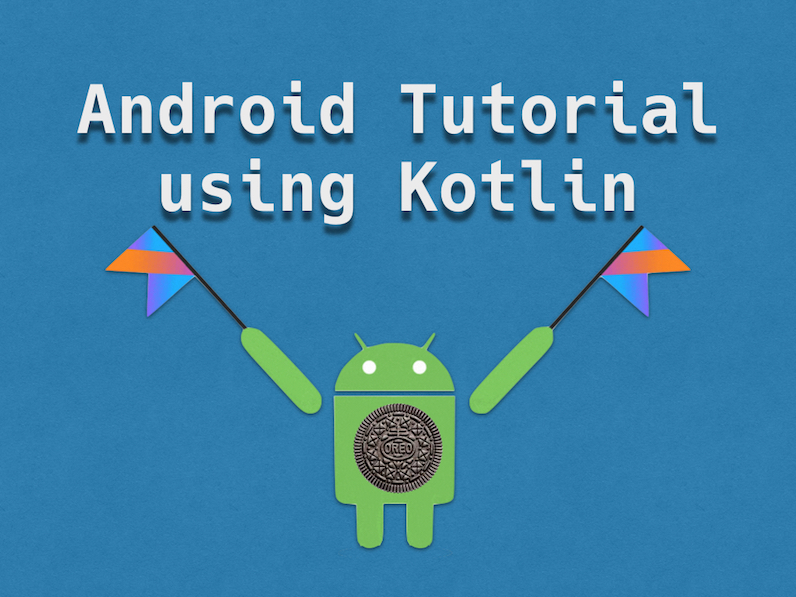

 Java 學習之路
Java 學習之路
 http://github.com/macdidi5/Android-Tutorial-Kotlin
http://github.com/macdidi5/Android-Tutorial-Kotlin



